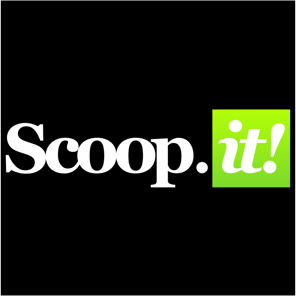
14 Mai Comment utiliser Scoop.it pour automatiser et partager sa veille
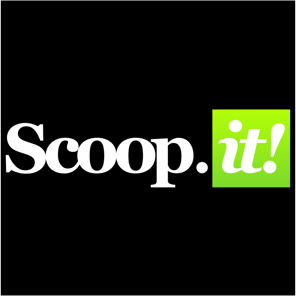
Vous en avez déjà sûrement entendu parler comme l’outil IN-CON-TOUR-NA-BLE de la veille, mais savez-vous vraiment pourquoi et comment utiliser Scoop.it ?
Scoop.it est l’outil leader de la veille d’informations (ou « curation » dans le jargon du milieu ;) ), qui vous permettra de créer votre propre revue de presse à partir des mots-clés que vous aurez choisis.
Connecté à différentes sources d’informations, comme Google et Twitter, vous pourrez rassembler en un seul endroit toute votre veille et la partager aux autres utilisateurs de plus en plus nombreux (100 MILLIONS EN DEUX ANS pour vous donner une idée !!). Et vice-versa.
Cet outil vous sera donc très utile pour faire valoir votre expertise dans un domaine particulier (et ce, en plus de votre blog bien sûr ;) ).
Il est en anglais, certes, mais TRÈS simple à utiliser, et il a le gros avantage d’être gratuit !
Explications.
Comment utiliser Scoop.it pas à pas pour sa veille
RDV sur www.scoop.it. Créez-vous un compte en cliquant sur « JOIN FREE ».
On vous propose de vous inscrire, soit à partir de votre compte LinkedIn, Twitter ou Facebook, soit comme d’habitude à partir de votre adresse mail.
Une fois connecté, vous pouvez créer votre « topic », c’est-à-dire le sujet de votre journal, ou revue de presse, en cliquant sur « Create a Topic » en haut à droite de votre page :

Scoop.it vous demandera alors de renseigner le titre et les mots-clé en rapport avec votre journal.
NB : Choisissez bien le titre de votre journal (topic) car c’est celui que verront les visiteurs !
De la même façon, pour les mots clé, ce sont à partir d’eux que Scoop.it ira chercher des articles susceptibles de vous intéresser, donc soignez-les !
Scoop.it vous propose ensuite d’intégrer le bookmarklet Scoop.it dans votre barre de navigation:
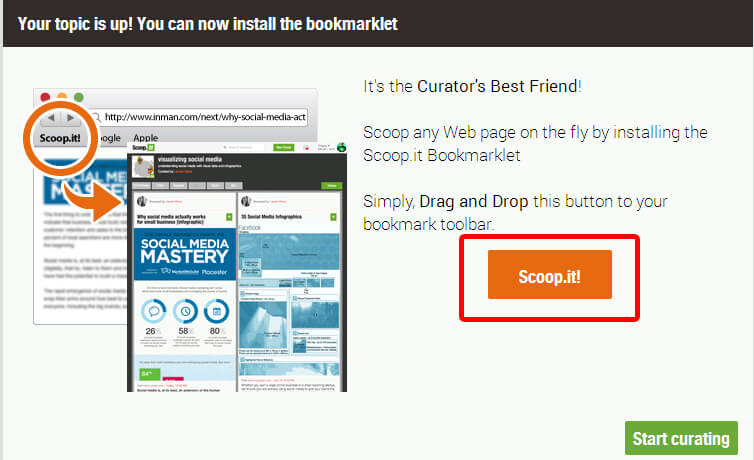
Il est très important car il vous permettra de « scooper » une page web même si vous n’êtes pas connectez à scoop.it, en installant une icône scoop.it sur votre barre de navigation.

Démonstration :
Dès que vous lisez un article qui vous intéresse, vous allez cliquer sur cette icône et scoop.it générera automatiquement un aperçu de l’article tel qu’il sera visible sur votre journal:
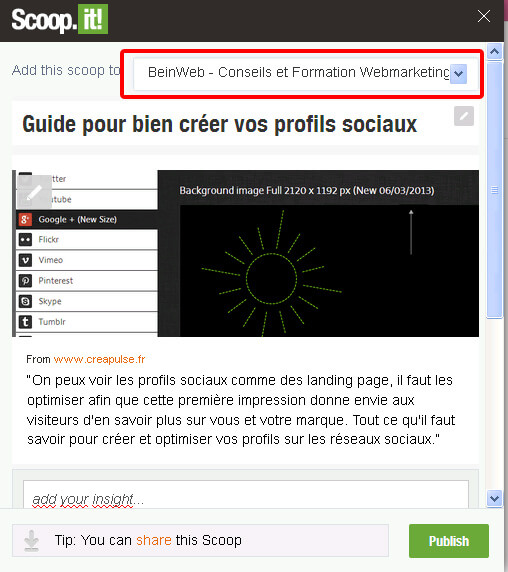
Vous choisissez alors le topic sur lequel vous voulez que votre article apparaisse (si vous en avez créé plusieurs). Ensuite, vous pouvez cocher les réseaux sociaux sur lesquels vous voulez voir partager votre article (vous avez même la possibilité d’écrire un tweet).
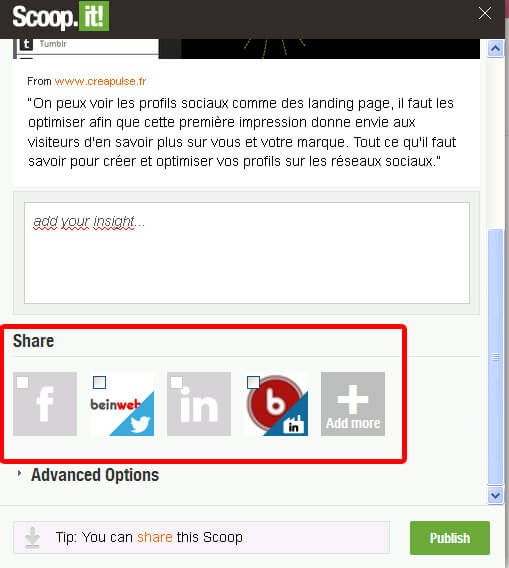
Puis, cliquez sur « Publish », et il sera automatiquement intégré dans votre profil Scoop-it ! Magique !
Sur votre profil, au sein de chaque topic/journal que vous avez créé, Scoop.it vous suggère régulièrement des articles en fonction des mots-clés que vous avez entrés au départ. C’est la rubrique « Suggestions » vous avez en à droite de votre profil.

Mais si vous avez besoin de plus d’inspiration vous pouvez faire une petite recherche dans la barre du haut :

Si un topic vous intéresse vous pouvez alors le suivre, en cliquant sur « follow »en haut à gauche du journal en question.

Tous les nouveaux articles « scoopés » dans ce topic apparaitront alors dans l’onglet « my followed scoops» sur votre profil. 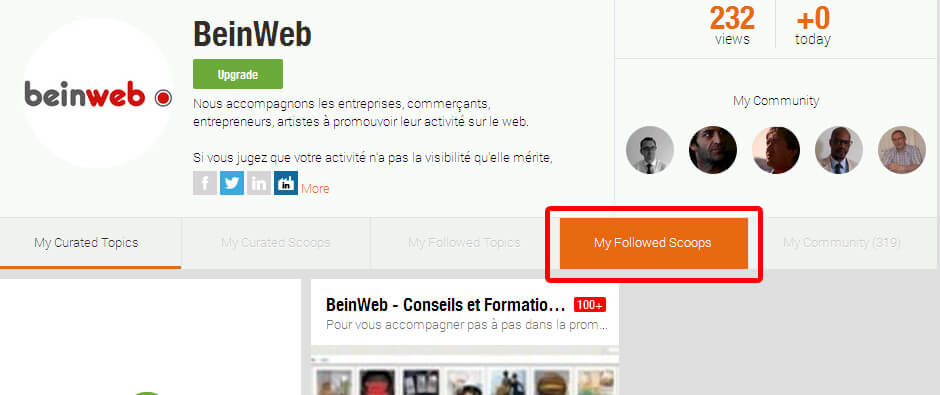
Sinon, vous pouvez décider de seulement « scooper » l’article d’un topic, qui vous semble intéressant, en cliquant sur le bouton « scoop-it » ! Il apparaitra alors dans votre journal et sera visible pour tous vos followers !
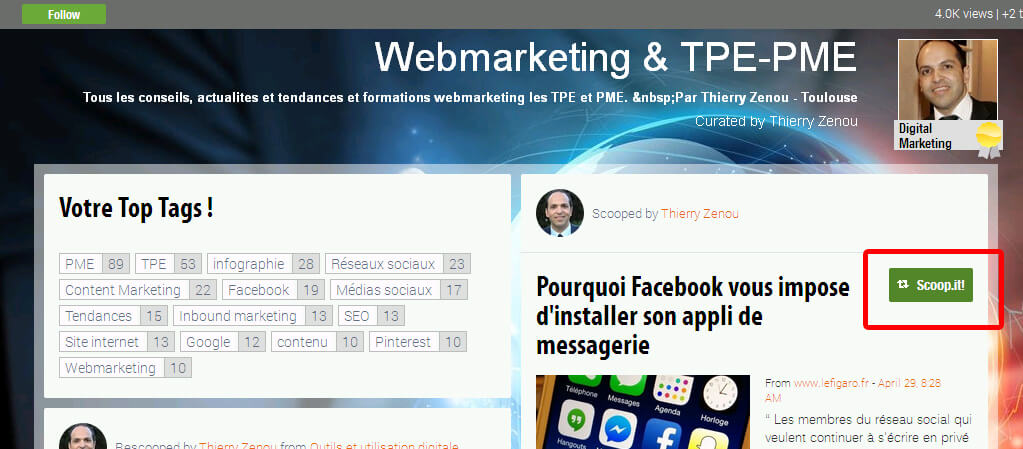
NB : Vous pouvez également connecter votre journal aux réseaux sociaux sur lesquels vous voudriez partager les articles de votre veille.
Pour cela, vous devez simplement aller sur «sharing », dans la barre du haut.

On espère que cet article sur comment utiliser Scoop.it pour votre veille vous aura été utile !
Maintenant, au travail ;) Et n’hésitez pas à nous envoyer votre journal, une fois créé, nous serons ravis de le découvrir !
Et si vous avez toujours plus envie de webmarketing, suivez notre veille ci-dessous !



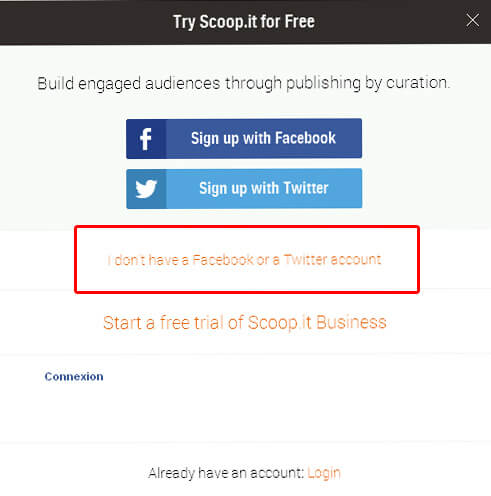


JeanJean
Posté à 11:34h, 15 maiMerci, presentation efficace de l’outil de loin le plus performant pour faire sa veille !
il y a encore quelques mois j’en etais encore aux google alertes ;)
admin
Posté à 11:43h, 16 maiMerci à vous JeanJean pour votre commentaire ! Oui, Scoop.it vous fera gagner BEAUCOUP de temps, en rassemblant dans un même endroit toute votre veille. Bref, un outil efficace et pratique !
sylvie c.
Posté à 11:35h, 19 maitop ces bons conseils ! je viens de m’ouvir un compte !!!
admin
Posté à 11:44h, 19 mai;) Bravo Sylvie !
FidelPass
Posté à 16:34h, 20 maiNouveaux sur Scoop it, merci pour les conseils très utiles!
On vous invite alors à aller découvrir notre journal http://www.scoop.it/u/programme-de-fidelite
A très vite!
admin
Posté à 19:50h, 20 maimerci à vous pour votre commentaire !
Nous avons découvert avec plaisir votre journal, mais nous n’avons pas tout compris sur votre nouvelle forme de carte de fidélité. Nous serions donc curieux d’en savoir plus !!
association à châteauroux
Posté à 16:39h, 27 maiJ’avoue que j’utilisais google alerte pour la veille, netvibes, google reader via flux rss mais je vais ouvrir un compte sur scoop it, l’interface a l’air d’être bien et intuitif !
admin
Posté à 18:35h, 27 maiOui, exactement, tout l’interet de scoop it est justement de pouvoir centraliser votre veille, mais surtout de pouvoir la partager avec vos lecteurs !
Et partager egalement votre propre contenu au passage :)
Tenez-nous au courant de l’ouverture de votre compte !
A bientot
Pingback:BeinWeb Pourquoi avoir un blog d'entreprise : 5 raisons infaillibles !
Posté à 13:37h, 30 mai[…] Bloguer, c’est écrire des articles sur des thèmes qui vous intéressent et sur lesquels vous avez envie de vous former. Écrire des articles vous obligent à vous tenir au courant régulièrement de l’actualité de votre secteur d’activité, à faire de la veille, bref, à devenir peu à peu un EXPERT et partager cette expertise ! Psssssss: Pour automatiser et partager votre veille : Comment utiliser Scoop.it ! […]
Pingback:BeinWeb Comment faire du marketing de contenu pour se faire connaître
Posté à 13:51h, 09 juin[…] la veille ! L’outil de curation par excellence, c’est Scoop.it. Jetez un oeil à notre tuto Scoop.it ici ! Assurez-vous juste de bien mentionner les sources originales. Apportez de la valeur à […]
alf
Posté à 13:11h, 15 septembreC’est un bon outil, dommage qu’il soit de plus en plus restreint. Et que les entreprises aient à payer pour ajouter de nouveaux thèmes.
admin
Posté à 15:56h, 15 septembreBonjour et merci pour votre message !
Tout à fait d’accord avec vous, Scoop.it est victime de son succès. Ceci dit, la version gratuite permet encore de faire plein de choses, profitons-en !
Pingback:Google Alerte: Créez-vous une veille automatisée et efficace
Posté à 13:34h, 02 mai[…] de votre secteur ? Vous avez déjà surement mis en place votre veille automatisée sur Scoop.it. Google alerte est un parfait complément pour connaître les tendances de votre secteur […]
Pingback:Comment obtenir des liens sur votre site ? 5 méthodes
Posté à 12:50h, 05 mai[…] les sites que vous utilisez pour la diffusion de votre article, comme les outils de veille tels scoop.it ou […]
Pingback:Tutoriel Feedly et Netvibes pour une veille rapide et efficace !
Posté à 15:54h, 09 mai[…] vous avions déjà parlé de Scoop.it, qui trouvera automatiquement pour vous de nouveaux articles autour des mots-clé qui vous […]
Léticia GRANGER
Posté à 16:46h, 26 novembreToujours aussi efficace Anaïs ! Merci pour cet article. Je me suis donc lancée dans la version test gratuite de 7 jours, c’est sûr que c’est un super outil pour être à l’affût des actualités ! Bon par contre je ne sais pas encore dans mon cas à partir de quand il va être judicieux pour moi d’investir financièrement dans cet outil . Je vais déjà essayer d’exploiter la période d’essai, merci Anaïs !
Anaïs Villelongue
Posté à 19:05h, 26 novembreAvec plaisir Léticia !! En revanche, le plan est basique est et RESTE gratuit :) Donc, je pense que dans votre cas c’est largement suffisant !
Soufiane El Habti
Posté à 11:57h, 09 maiBonjour ,
Comment je pourrais héberger facilement et gratuitement mon Scoop-it , et Merci beaucoup
En partageant , Nous apprenons
Anaïs Villelongue
Posté à 13:49h, 09 maiBonjour,
En créant votre compte, vous aurez accès directement á votre veille depuis le site scoop.it !
Si votre question concerne la manière d’intégrer votre veille à votre site, une fois votre compte créé, vous aurez accès à un widget pour afficher facilement votre veille à votre site wordpress!
Sadok JABLI
Posté à 10:55h, 09 marsDécouvrez la nouvelle plateforme de réseautage social « Come2innovate »
Partagez vos connaissances, créez vos réseaux et donner plus de visibilité à vos activités